티스토리 뷰
목차
다음 티스토리 블로그 하시는데 노출이 안되서 고민이신가요? 오늘은 네이버에도 많이 노출될 수 있도록 네이버 서치어드바이저에 등록하는 방법을 알려드리겠습니다. 과장없이 3분이면 끝나는 작업이니 쉽게 따라해보세요! 다음 티스토리 블로그를 기준으로 안내드리지만 다른 형태의 블로그도 거의 동일합니다.
내 티스토리 블로그의 글을 네이버서치어드바이저에서 개별색인(수동색인), 즉 웹페이지 수집 요청을 하는 법은 등록 설명 끝에 있습니다. 추가로 구글서치콘솔 등록법은 아래에있고 구글수동색인 방법은 최하단에 있습니다!
🔺지금 열어서 바로 따라하시면됩니다. 3분컷!🔺

🔻구글에도 노출하시려면 구글 서치콘솔에도 사이트등록 하셔야 합니다.
티스토리 '하위도메인' 구글 서치콘솔 연결하는 방법 (2차 도메인 사이트 추가)
구글 서치콘솔 가입해서 메인도메인 연결은 했는데 하위도메인도 똑같이 해주면 되는것인지 궁금하신분들 많으시죠? 첫번째 했던 것이랑 약간 달라서 이게 맞나 의심스러운 분들에게 확실한
bullgom.com
📍네이버 서치어드바이저에 다음 티스토리 블로그 등록하는 법
등록시작! 👀노란색 형광펜만 보시면 빨라요!
1. 로그인 & 웹마스터 도구
우선 너무 쉬우니 급하신 분들은 붉은글자 노란형광펜 부분만 따라하시면 됩니다.
네이버 서치어드바이저는 구글서치콘솔과 달리 티스토리 메인도메인을 연결하든 하위도메인(2차 도메인)을 연결하든 그 절차가 한 단계도 다르지 않습니다. 구글서치콘솔도 물론 거의 비슷하긴 하지만 약간의 다른 부분이 있는데 네이버는 이 방법으로 여러개 사이트를 다 등록하시면 됩니다.
시작하겠습니다. 회원가입과 로그인을 진행한 후 웹마스터 도구를 클릭합니다.
아래 네이버 서치어드바이저 홈 화면 사진을 참고하시면 로그인과 웹마스터 도구 모두 우측 상단에 있습니다.
앞으로 서치어드바이저 사용하면 매일 클릭하는 곳이 웹마스터 도구입니다.
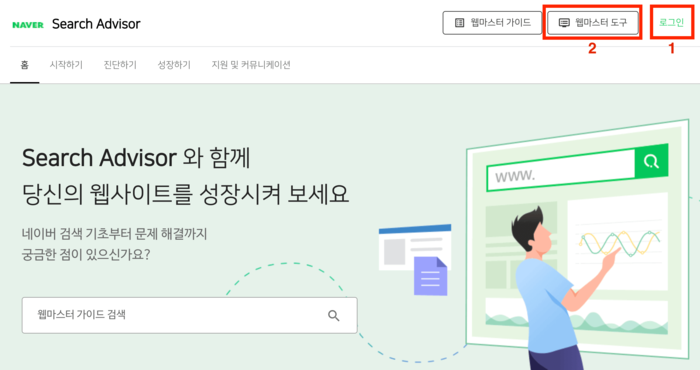
2. 사이트등록하기
네이버 서치어드바이저 웹마스터 도구를 클릭하면 아래 페이지가 나타납니다. 사이트관리는 앞으로 여러 사이트(다음 티스토리 블로그를 비롯한 다른 블로그 사이트들)를 등록했을 때 나오는 창입니다. 참고하세요. 그 하위에 사이트 등록하는 페이지가 나타납니다.
사이트 관리 하위에 사이트 등록창에 지금 등록할 주소를 넣으시면 되는데 이때 안내되어 있는 것처럼 반드시 https://의 형태로 입력해주세요. 입력한 후 엔터치시면 됩니다.


3. 사이트 소유확인
엔터를 치면 아래 화면으로 이동합니다. 이제 등록하고 있는 블로그가 내 소유인지 확인하는 소유권확인 과정입니다. 주소가 제대로 나왔는지 먼저 확인한 후 아래 HTML 태그를 선택한 후 그 아래 회색 상자 속에 있는 메타태그를 복사합니다.
잠깐!!! 아직 소유확인을 누르지 마세요. 아직 주소를 넣어주지 않았기 때문에 소유권 확인이 되지 않습니다. 큰일나지는 않습니다만 소유확인이 안되거나 지연될 수 있습니다. 먼저 메타태그를 내 블로그에 넣어주는 과정(소유권확인을 위한 과정)을 거치고 소유확인 누르러 오겠습니다.

4. 티스토리에 붙여넣기
지금 등록중인 주소에 해당하는 다음 티스토리의 블로그 관리홈으로 이동합니다. 다음 티스토리가 아니어도 html편집을 하시면 됩니다. 다시 티스토리 관리홈 메뉴에서 스킨편집을 클릭후 html편집을 클릭하면 됩니다. html에 들어가고 나올때 알림은 그냥 확인하시면 됩니다.
이제 html에서 <head>와 </head>사이에 네이버 서치어드바이저에서 복사해온 메타태그를 붙여넣습니다. 보통 확인하기 쉽게 하기 위해서 <head>바로 아랫줄이나 </head> 바로 윗줄에 메타태그를 넣는 것을 추천합니다. 줄바꿈은 아무상관 없으니 그냥 엔터를 쳐서 줄바꿈 하시면 됩니다. 다른 코드들 글자 사이에는 절대 넣지 마세요.
나중에 태그를 정확히 확인하려면 붙여넣은 메타태그 윗줄에 <!--네이버 서치어드바이저--> 이런 글자를 넣으시면 됩니다. 입력하면 녹색으로 변하게 되고 스킨에 영향을 주지 않으므로 추후 알아보기 쉽습니다. 글자 내용은 마음대로 하시되 녹색으로 변하지 않으면 문제 생깁니다. 반드시 녹색으로 변화는지 확인해주세요. 이 내용 표시를 하지 않으면 나중에 블로그를 이전하거나 할때 어떤 것이 메타태그인지 확인할 수가 없어서 처음부터 다시 진행해야 할 수 있으니 해주는 것을 추천합니다.
모든과정이 끝나면 반드시 우측 상단에 '적용' 클릭합니다. 여기까지 하면 이 블로그가 내 소유다 하는 소유권 확인에 필요한 과정을 수행한 것입니다.
모든 과정 아래 사진 참고해 주세요.



5. 사이트 소유확인 완료하기
이제 다음 티스토리 블로그에서 다시 네이버 서치 어드바이저로 돌아와서 소유확인을 클릭합니다.
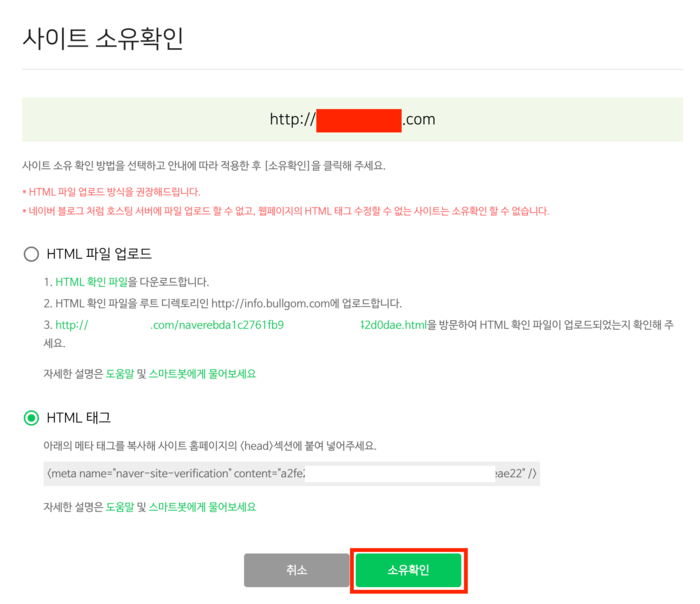
클릭후 사이트 소유확인이 완료되었다는 아래와 같은 창이 뜨게 되는데 확인 누르시면 됩니다. 여기서 말하는 대로 소유확인을 했다고 해서 검색노출을 보장하지 않으니 참고하세요. 모든것은 다음 로직에 달려있습니다.
어쨌든 이제 등록한 티스토리 블로그 사이트의 소유권 확인이 완료되었습니다.

6. RSS와 사이트맵 제출
확인을 하면 다시 사이트 등록 창으로 이동하게 됩니다. 내가 방금 등록한 티스토리 블로그 주소가 뜨면 일단 잘 된 것입니다. 그럼 이제 내가 방금 등록한 사이트 주소를 클릭하세요.

이제 RSS제출과 사이트맵을 제출하겠습니다. RSS제출부터 클릭합니다.

입력란에 https://뒤에 사이트 주소를 적고 /rss라고 소문자로 작성후 확인을 클릭합니다.
보통 티스토리 관리자 페이지나 다른 곳에서 복사해 오면 s가 붙는 경우가 많기 때문에 지워주시기 바랍니다.
아래 사진에 보면 사진상단에 사이트 주소가 나오고 복사도 되기때문에 이 부분을 복사하시기 바랍니다.
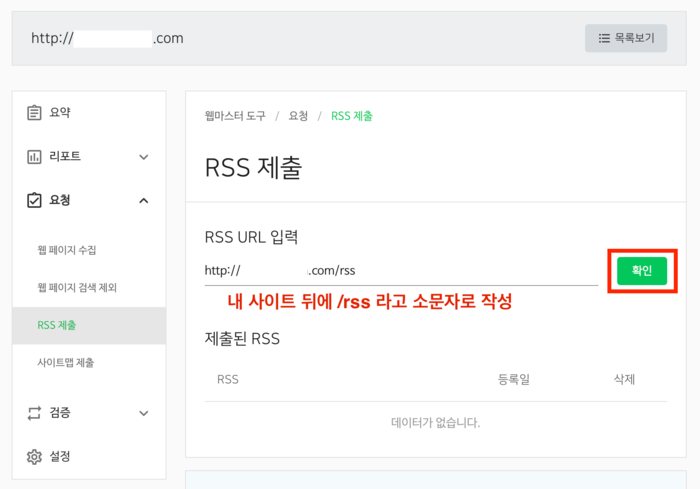
아래와 같이 나타나면 잘 등록된 것입니다.
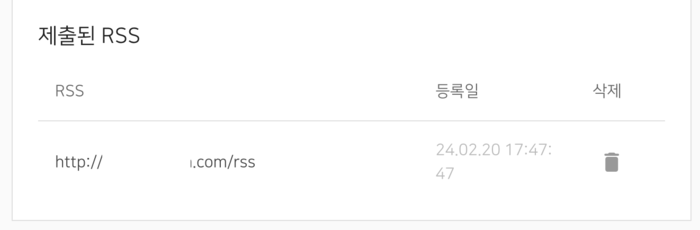
이제 좌측 메뉴에서 사이트맵 제출을 클릭하고 입력란에 https://사이트주소/sitemap.xml 이라고 입력후 확인합니다.
역시 위와 같이 스펠링에 주의해서 적어주세요. 확인 클릭합니다.

아래와 같이 나오면 잘 등록된 것입니다. 이로써 다음티스토리 블로그를 네이버 서치어드바이저에 등록하는 모든 과정이 끝났습니다!!

🔥참고: 마지막으로 구글에서 개별색인 등록 하듯이 네이버서치어드바이저에서도 개별색인을 할 수 있는 방법이 있는데
메뉴에서 요청, 웹페이지 수집으로 들어가서 주소를 넣고 요청을 넣어주면 됩니다.
📍구글에도 노출하기
🔺구글 서치콘솔에 등록했다면 🔻아래 수동색인으로 더 빠르게 노출가능성을 높이실 수 있습니다.
구글서치콘솔 초간단 '수동색인' 요청 방법 (수동 크롤링 요청)
구글 서치콘솔에 내 블로그를 연결한 지 한참 지났는데도 색인이 되어있지 않은 글이 많다면 '수동 색인'을 요청하시는 것이 효과적입니다. 수동 크롤링 요청이라고도 하는데 너무 쉽고 간단해
bullgom.com